Sommaire
Top Sujets
Si vous utilisez votre ordinateur portable HP depuis longtemps et que les performances sont devenues lentes, ou que vous ne disposez pas de suffisamment d'espace de stockage pour conserver vos données et fichiers essentiels, il est peut-être temps de remplacer le disque dur par un disque dur plus grand ou un disque SSD.
Remplacer le disque dur de votre ordinateur portable par un disque SSD peut améliorer les performances de votre ordinateur portable HP et vous donner plus d'espace de stockage. Si vous envisagez de mettre à niveau votre ancien disque dur, cet article est exactement ce qu'il vous faut.
Nous vous montrerons ce qu'il faut faire avant de remplacer un disque dur HP et nous vous fournirons des instructions détaillées sur la manière de remplacer un disque dur d'ordinateur portable HP en procédant par étapes. Commençons.
Que faut-il préparer avant de remplacer le disque dur d'un ordinateur portable HP ?
Avant de remplacer le disque dur de votre ordinateur portable HP, vous devez d'abord procéder à quelques vérifications pour vous assurer que le processus de remplacement se déroule sans problème :
- Un nouveau disque dur/SSD plus grand :
Vous devez acheter un nouveau disque dur ou SSD compatible avec votre ordinateur portable HP. Assurez-vous de disposer du modèle et du numéro de référence corrects du disque dur, et la capacité du nouveau disque dur doit être supérieure à celle du disque dur d'origine.

- Un tournevis cruciforme
Pour ouvrir le boîtier de votre ordinateur portable HP, vous aurez besoin d'un tournevis Phillips.

- Un câble de connexion
La plupart des ordinateurs portables sont désormais équipés d'un seul emplacement pour le disque dur. Vous avez donc besoin d'un câble de connexion approprié pour attacher le nouveau disque dur à votre ordinateur portable HP avant de procéder au clonage ou à la migration du disque.

- Un outil de clonage de disque fiable
Si vous ne souhaitez pas réinstaller le système Windows et les applications sur le nouveau disque dur/SSD, le logiciel de clonage de disque vous aidera à éliminer cette tâche fastidieuse. EaseUS Disk Copy est un bon outil de clonage de disque qui peut cloner votre ancien disque dur sur le nouveau sans perte de données.
Guide étape par étape pour remplacer le disque dur d'un ordinateur portable HP
Maintenant que tout est prêt, il est temps de remplacer le disque dur de votre ordinateur portable HP. Il vous suffit de suivre les étapes ci-dessous :
Action 1. Connectez le nouveau disque à l'ordinateur portable HP via le câble de connexion
La plupart des ordinateurs portables HP d'aujourd'hui ne disposent que d'un seul emplacement. Vous devez donc connecter le nouveau disque à votre ordinateur portable en tant que disque externe, puis migrer les données.
En général, un câble SATA vers USB est disponible.
Action 2. Télécharger le logiciel de clonage de disque et cloner toutes les données de l'ancien disque dur sur le nouveau HDD/SSD.
EaseUS Disk Copy est un utilitaire de clonage de disque rapide et flexible pour Windows 11/10/8/7 qui vous aide à déplacer des disques d'un à l'autre sans perdre de données. Il clone un disque amorçable, ce qui vous permet de gagner du temps lors de la réinstallation de Windows et d'autres programmes.
Il offre une vitesse rapide, ce qui vous permet de gagner un temps précieux. En outre, vous pouvez choisir de cloner le disque entier ou seulement les secteurs utilisés comme source.
Téléchargez-le et suivez les étapes ci-dessous pour cloner votre ancien disque dur hp sur le nouveau.
Indications préalables :
- La "copier secteur par secteur" demande que la taille de votre disque de destination soit au moins égale ou supérieure à celle du disque source. Ne cochez pas cette fonction si vous souhaitez cloner un disque dur plus grand sur un disque dur plus petit.
- Toutes les données sur le disque de destination seront complètement effacées, alors faites attention.
Étape 1 :Pour commencer à copier/cloner un disque entier vers un autre, choisissez ce disque comme disque source sous "Mode du disque" et cliquez sur "Suivant".
Étape 2 :Choisissez l'autre disque comme disque de destination.
Un message apparaît maintenant, vous avertissant que les données du disque de destination seront perdues. Veuillez confirmer ce message en cliquant sur « OK » puis sur « Suivant ».
Étape 3 :Vérifiez la disposition des deux disques. Vous pouvez gérer la disposition du disque de destination en sélectionnant "Ajuster automatiquement le disque", "Copier comme source" ou "Modifier la disposition du disque".
- "Ajuster automatiquement le disque"" apporte quelques modifications par défaut sur la disposition du disque de destination afin qu'il puisse fonctionner à son meilleur état.
- "Copier comme source" ne change rien sur le disque de destination et la disposition est la même que le disque source.
- "Modifier la disposition du disque" vous permet de redimensionner/déplacer manuellement la disposition des partitions sur ce disque de destination.
Cochez la case "Cochez l'option si la cible est un SSD" pour mettre votre SSD dans ses meilleures performances.
Étape 4 :Cliquez sur "Procéder" pour exécuter officiellement la tâche.
Action 3. Ouvrez le boîtier de votre ordinateur portable HP et remplacez l'ancien disque dur par le nouveau.
Lorsque le processus de clonage est terminé, vous pouvez remplacer le disque dur d'origine par le nouveau disque dur/SSD. Éteignez votre ordinateur portable HP et débranchez tous les périphériques externes, y compris le cordon d'alimentation. Retournez ensuite votre ordinateur portable et retirez toutes les vis situées à l'arrière.
Repérez l'emplacement du disque dur et dévissez les vis qui le maintiennent en place. Retirez avec précaution l'ancien disque dur hp de son emplacement et remplacez-le par un nouveau. Veillez à connecter le nouveau disque dur à l'interface appropriée.
Revissez tout en place, réassemblez votre ordinateur portable HP et branchez le cordon d'alimentation.
Action 4. Redémarrez votre ordinateur portable hp et profitez de meilleures performances.
Vous pouvez maintenant redémarrer votre ordinateur portable hp et vérifier s'il fonctionne correctement avec le nouveau disque dur. Vous n'avez rien d'autre à faire car le disque dur cloné conserve tous les systèmes et applications Windows d'origine.
Comment cloner un SSD M.2 avec un seul emplacement [Guide étape par étape]
La plupart des ordinateurs portables actuels sont équipés d'un emplacement M.2 pour un disque SSD. Si vous souhaitez cloner un SSD M.2 vers un autre, vous devez disposer de deux emplacements M.2. Nous allons vous montrer ici comment cloner un SSD M.2 avec un seul emplacement.
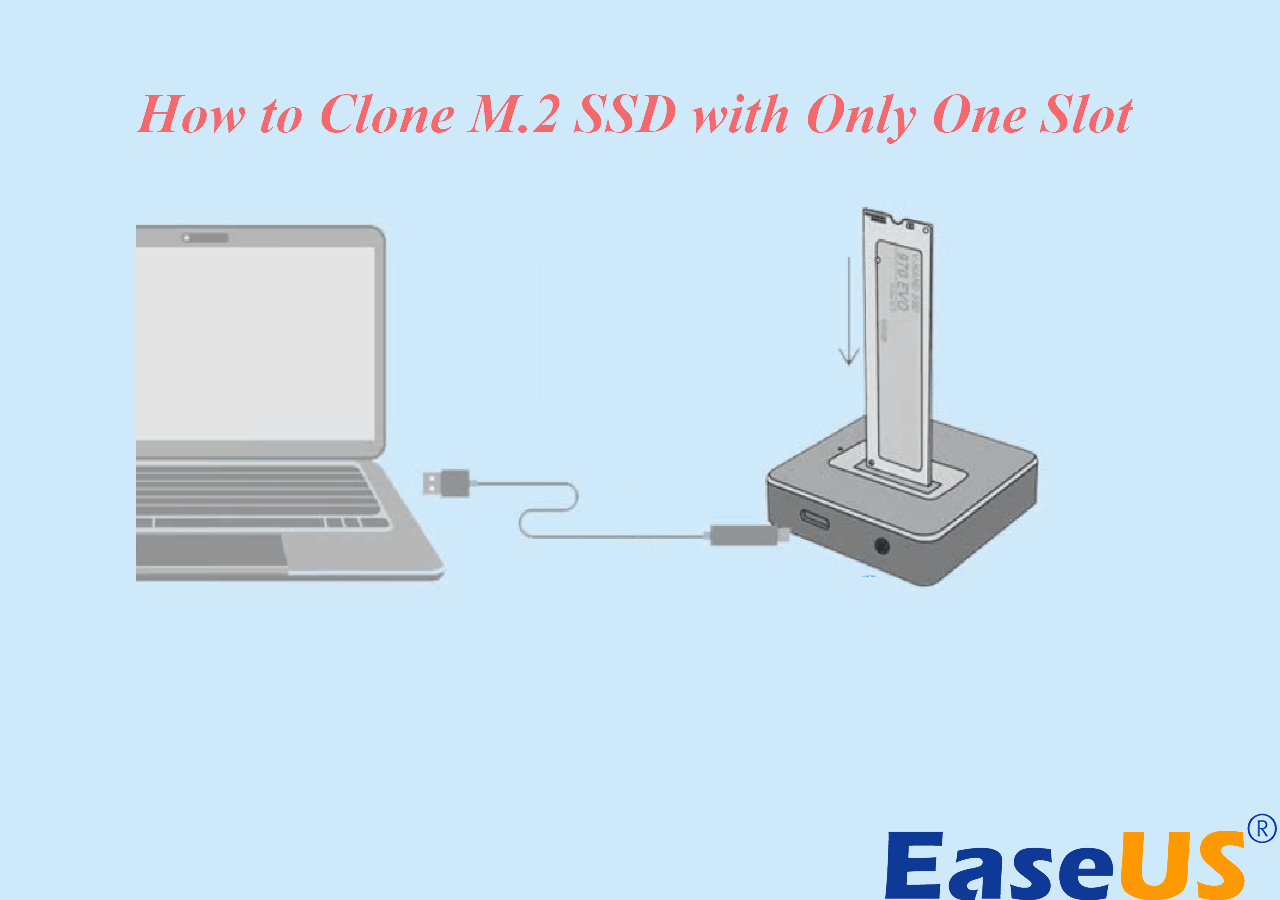
Résumé
Voici le processus complet de remplacement du disque dur d'un ordinateur portable HP. Suivez simplement les étapes ci-dessus et vous pourrez facilement mettre à niveau votre ordinateur portable HP vers un disque dur plus grand sans perdre de données. Un outil de clonage de disque fiable rendra le processus de remplacement beaucoup plus facile et rapide. Essayez EaseUS Disk Copy, vous ne serez pas déçu.
En outre, si vous rencontrez un problème lors du clonage ou du remplacement du disque dur hp, veuillez nous contacter pour obtenir de l'aide. Nous vous remercions de votre lecture !
FAQ sur le remplacement du disque dur d'un ordinateur portable HP
1. Peut-on remplacer le disque dur d'un ordinateur portable HP ?
Vous pouvez remplacer le disque dur d'un ordinateur portable HP en suivant les étapes suivantes. Tout d'abord, connectez le nouveau disque à l'ordinateur portable HP via le câble de connexion, puis clonez toutes les données de l'ancien disque dur sur le nouveau disque dur/SSD. Lorsque vous avez terminé, remplacez l'ancien disque dur par le nouveau.
2. Cela vaut-il la peine de remplacer le disque dur de l'ordinateur portable ?
Oui, cela vaut la peine de remplacer le disque dur de l'ordinateur portable si celui-ci manque d'espace ou ralentit. En passant à un disque dur HP plus grand, vous pouvez améliorer les performances de votre ordinateur portable HP et le faire fonctionner plus facilement.
3. Combien coûte le remplacement d'un disque dur d'ordinateur portable ?
En tenant compte de tous les coûts, vous devez acheter un nouveau disque dur ou SSD pour environ 60 à 100 $, et télécharger un outil de clonage pour environ 20 $, le coût total est d'environ 80 à 120 $. Le prix peut varier en fonction de la capacité du nouveau disque dur HP.
4. Puis-je remplacer le disque dur par un disque SSD dans un ordinateur portable HP ?
Bien sûr, vous le pouvez. Les disques SSD sont beaucoup plus rapides que les disques durs en termes de vitesse et de performances. Par conséquent, le passage d'un disque dur à un disque SSD peut améliorer de manière significative les performances globales de votre ordinateur portable HP. La procédure est la même que pour le remplacement d'un disque dur.
Cette page vous a-t-elle été utile ? Votre soutien est vraiment important pour nous !

EaseUS Disk Copy
EaseUS Disk Copy est un outil de clonage et de migration de disque dur/SSD bien conçu et très facile à utiliser, un outil qui devrait être idéal pour quiconque souhaite migrer rapidement et facilement un disque système existant vers un nouveau disque (ou un lecteur SSD nouvellement installé) avec le minimum de configuration requis.
-
Mise à jour
Mélanie est une rédactrice qui vient de rejoindre EaseUS. Elle est passionnée d'informatique et ses articles portent principalement sur la sauvegarde des données et le partitionnement des disques.…Lire complet
EaseUS Disk Copy

Outil de clonage dédié pour répondre à tous vos besoins de clonage de système, de disque et de partition.
Articles populaires
Sujets intéressants








